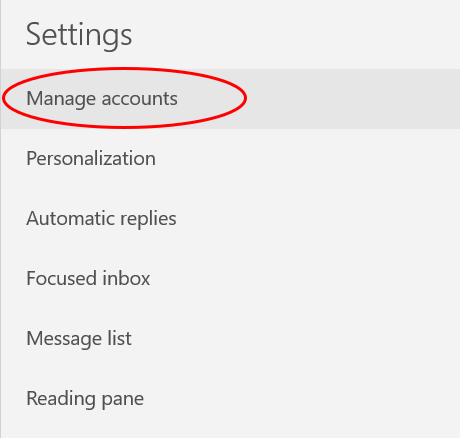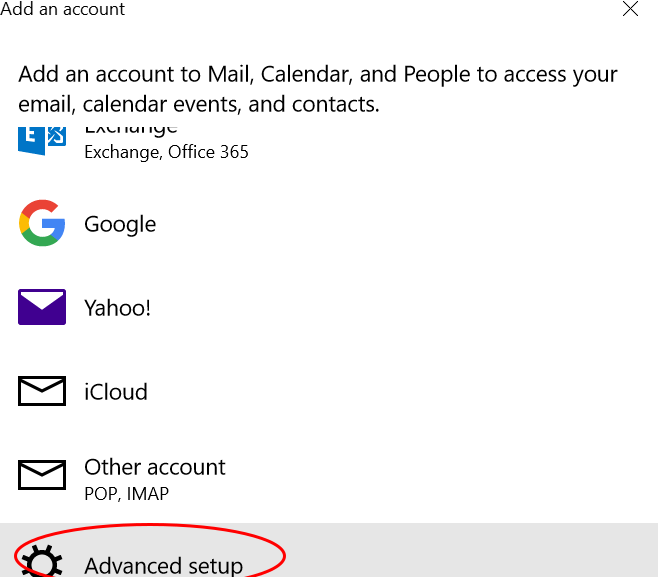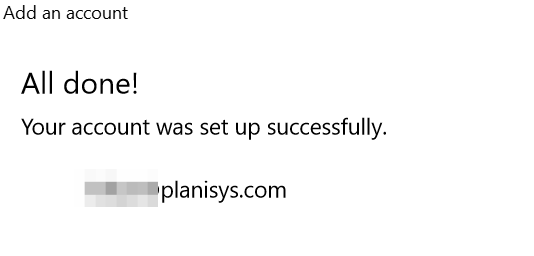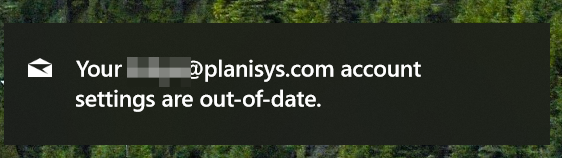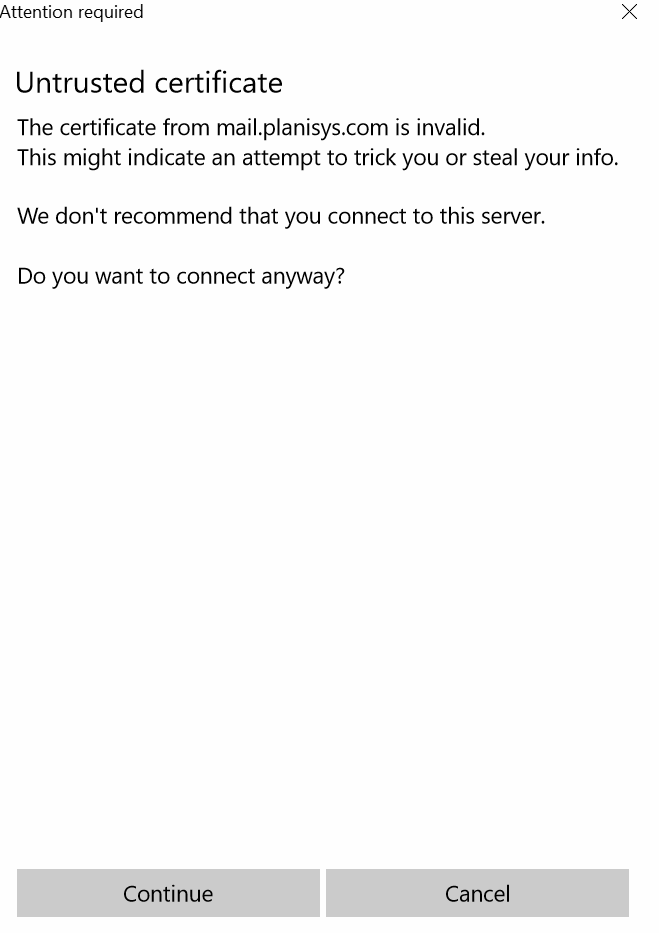Configurar Corpmail en Windows Mail
Windows Mail es una aplicación que viene preinstalada en Windows. En este tutorial se muestra cómo configurar una cuenta de email de @planisys.com en Windows Mail.
Esto aplica para cualquier dominio que esté apuntando a Corpmail, p.ej. midominio.com , y se deberá contar con registros en el DNS mail.midominio.com para mail entrante y smtp.midominio.com para mail saliente.
La configuración deseada es siempre IMAP con SSL para el mail entrante (puerto 993) sobre mail.midominio.com , y SMTP con TLS para el mail saliente (puerto 587) sobre smtp.midominio.com.
El Corpmail es una plataforma compartida integrada al sistema AVAS de e-Mail Security (filtrado y auditoría de mails entrantes y salientes).
Para poder configurar el DNS adecuadamente, debe haber recibido de Soporte Técnico el conjunto completo de registros a configurar (registros MX para entrante, registros CNAME para mail y smtp, registros SPF y DKIM para ayudar a otros Mail Transport Agents a discriminar si un mail proveniente de midominio.com es falso o no.
Configuración
Paso 1 : Iniciar Windows Mail
Primero de todo, accedemos a Windows Mail. Desde el búscador de windows escribimos ‘Windows Mail‘.
Paso 2: Crear una nueva cuenta
Para añadir una cuenta a Mail, una vez iniciada la aplicación, si nunca la hemos utilizado antes, nos aparecerá un botón ‘Get Started‘. De lo contrario, si ya tenemos cuentas de email configuradas o lo hemos utilizado alguna vez, accederemos haciendo clic en el icono de una tuerca y luego ‘Manage accounts‘ y ‘Add account‘.
Al hacer clic en ‘Add account‘, aparecerá una ventana que nos pide seleccionar una opción. Seleccionamos ‘Advanced Setup‘.
Ahora, seleccionamos ‘Internet email’.
Finalmente, debemos rellenar los campos que aparecen de la siguiente manera:
- Email adress : Introducimos nuestra dirección email de planisys. p.ej : usuario@planisys.com
- User name : Introducimos nuestra dirección email de planisys.
- Password : Introducimos la contraseña de la cuenta de planisys que hemos introducido en ‘Email adress’
- Account name : Cómo quiera usted llamar a ésta cuenta.
- Send your messages using this name: Introducimos el nombre que la gente a la que le envíemos emails desde esta cuenta verá.
- Incoming email server : Introducimos el nombre del servidor de planisys : mail.planisys.net
- Account type : Seleccionamos la opción IMAP4
- Outgoing (SMTP) email server : Introducimos el nombre del servidor de planisys : nuestra dirección email de planisys – smtp.planisys.net
Una vez rellanados todos los campos y clicando el botón de finalizar, el mensaje a mostrar es el siguiente:
Si en el caso contrario no deja crear la cuenta, revisar la configuración.
Al crear la cuenta puede salir o no el siguiente error:
Para solucionar este problema, al lado de la cuenta hay un icono de advertencia, tal como muestra en la foto:
Clicando sobre este icono, sale un advertencia, clicando el botón de ‘Continuar’ el problema desaparece.
Una vez solucionado el problema y aún en el mail, no aparecen nuestros correos, es recomendable clicar el botón de refrescar.
Esperamos unos dos minutos, y los mensajes se van a sincronizar con la aplicación de mail de Windows.